雨林木风xp系统电脑开机显示exiting pxe rom的解决方法
更新时间:2017-05-29 20:41:04 来源:雨林木风官网 游览量: 195 次
雨林木风xp系统电脑开机显示exiting pxe rom是怎么回事呢?其实,该问题是你的网卡启用了BOOT ROM芯片引导功能,且网卡带有PXE的引导芯片之后所造成的。接下来,雨林木风系统小编就为大家介绍下具体操作方法。
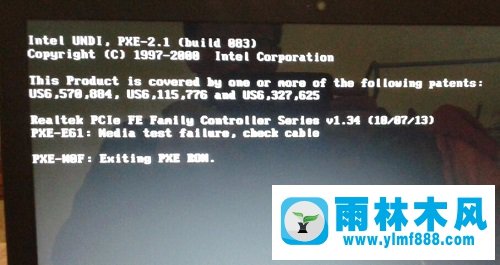
具体如下:
1、启动电脑按快捷键进入bios(不同品牌的电脑或主板,雨林木风系统,进入bios也不一样),选择其中的advance,然后在下方选择integrated peripherals并单击回车,如图所示:

2、接着在窗口中找到onboard lan option rom(或onboard lan Boot rom)选项,将它后面的状态更改为disable即可,如图所示:
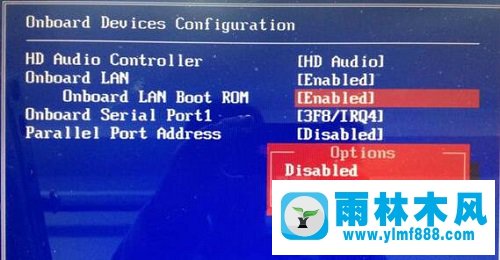
3、完成上面的设置,按F10进行保存设置即可。
雨林木风xp系统电脑开机显示exiting pxe rom的解决方法就为大家介绍到这里了。遇到类似情况的朋友们,赶紧也动手尝试一下吧!
关于雨林木风xp系统电脑开机显示exiting pxe rom的解决方法的解决方法就跟大家介绍到这边了,遇到这样问题的用户们可以参照上面的方法步骤来解决吧。好了,如果大家还想了解更多的资讯,那就赶紧点击雨林木风吧。
本文来自雨林木风 www.ylmf888.com 如需转载请注明!
相关教程
- Win10系统下字体出现乱码的解决办法?...03-18
- Win10系统下连接steam失败的解决办法?...03-18
- Win10专业版系统下向特定用户共享文件的解决步骤?...03-18
- 如何打开Win7梦幻桌面动态效果?...03-18
- Win7旗舰版系统桌面文件名变蓝色了的解决办法...03-18
- 关闭雨林木风XP系统135端口的解决办法?...03-18
- Xp系统下序列号怎么更换的解决办法?...03-18
- win7电脑个性化开机声音如何自定义?...03-03
- 雨林木风win7系统注册表常用设置有哪些?...03-03
- 雨林木风win10系统CPU使用率过高怎么办?...11-26
热门系统教程
最新系统下载
-
 雨林木风 GHOST Win10 2004 64位 精简... 2021-07-01
雨林木风 GHOST Win10 2004 64位 精简... 2021-07-01
-
 雨林木风 GHOST Win10 2004 64位 周年... 2021-06-02
雨林木风 GHOST Win10 2004 64位 周年... 2021-06-02
-
 雨林木风 GHOST Win10 64位专业版... 2021-05-07
雨林木风 GHOST Win10 64位专业版... 2021-05-07
-
 雨林木风 GHOST Win10 1909 64位 官方... 2021-04-06
雨林木风 GHOST Win10 1909 64位 官方... 2021-04-06
-
 雨林木风Ghost Win10 2004(专业版)... 2021-02-28
雨林木风Ghost Win10 2004(专业版)... 2021-02-28
-
 雨林木风 GHOST Win10 2004 64位 精简... 2020-12-21
雨林木风 GHOST Win10 2004 64位 精简... 2020-12-21
-
 雨林木风 GHOST Win10 64位 快速装机... 2020-11-27
雨林木风 GHOST Win10 64位 快速装机... 2020-11-27
-
 雨林木风 GHOST Win10 64位 官方纯净... 2020-10-28
雨林木风 GHOST Win10 64位 官方纯净... 2020-10-28

